Microsoft je uveo dva ključna zahteva za pokretanje Windows 11 – TPM i Secure Boot. Kompanija tvrdi da obe ove funkcije mogu značajno poboljšati sigurnost i privatnost operativnog sistema Windows 11. Naročito sa omogućenim Secure Boot-om, možete izbeći mnoge napade zlonamernog softvera na Windows 11. Takođe, sprečava se učitavanje neovlašćenog softvera i drajvera prilikom pokretanja sistema. Dakle, ukoliko želite da aktivirate bezbedno pokretanje na Windows 11, pratite naše uputstvo u nastavku. Ovaj vodič je primenljiv i na BIOS i UEFI interfejse.
Kako omogućiti bezbedno pokretanje na Windows 11 (2022)
1. Da biste aktivirali bezbedno pokretanje na Windows 11, neophodno je da pristupite BIOS/UEFI postavkama na vašem računaru. Jednostavno sledite naše priloženo uputstvo kako biste ušli u BIOS ili UEFI meni.
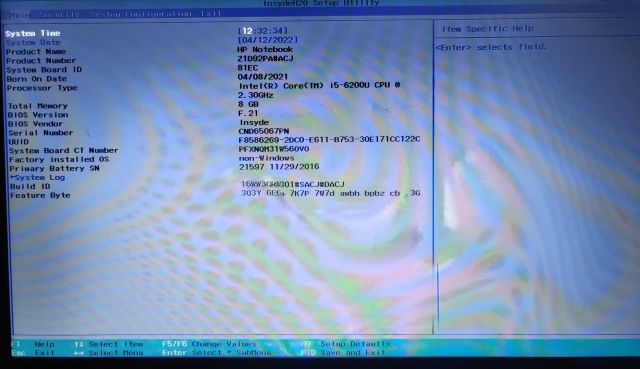
2. Zatim, pronađite opcije “Bezbednost”, “Konfiguracija sistema” ili “Pokretanje” (u zavisnosti od rasporeda postavki vašeg proizvođača) i tu potražite opciju “Bezbedno pokretanje”. Pritisnite taster Enter i omogućite je. Ako je opcija zasivljena, prvo morate postaviti administratorsku lozinku.
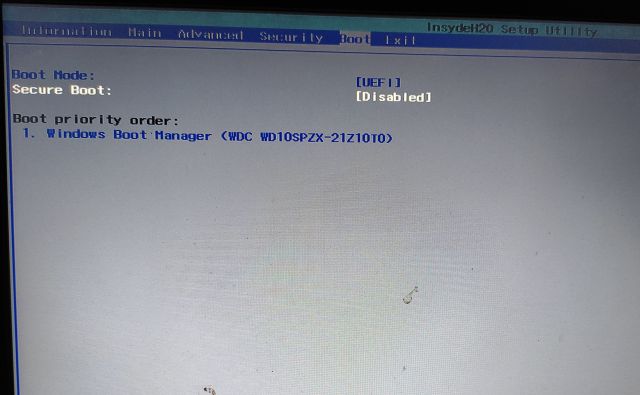
3. Pređite na meni “Bezbednost” i postavite administratorsku lozinku. Obavezno zapamtite ovu lozinku ili je zapišite negde, jer će vam od sada biti potrebna prilikom pokretanja BIOS-a. Na nekim Windows 11 računarima, administratorska lozinka je poznata i kao lozinka nadzora.
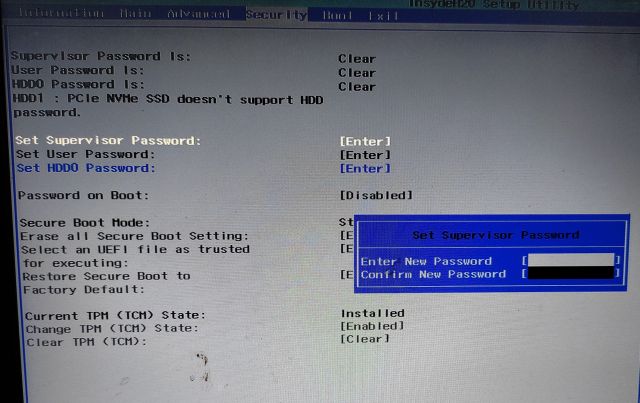
4. Sada možete nastaviti i omogućiti bezbedno pokretanje iz odgovarajućeg menija, i ovog puta bi trebalo da bude aktivno. Na kraju, pritisnite “F10” i potvrdite sa Enter da biste “Sačuvali i izašli”.
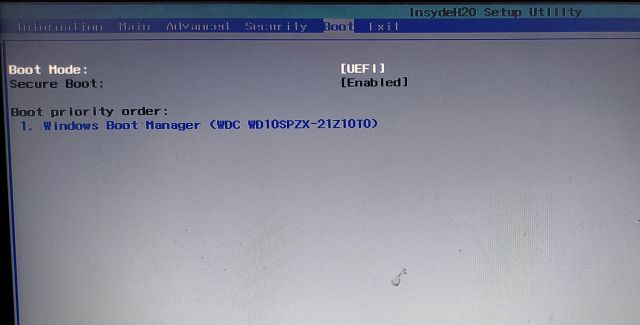
5. Da biste proverili da li je bezbedno pokretanje uspešno omogućeno, pokrenite Windows 11 i pritisnite jednom taster Windows. Zatim ukucajte “sistem” i otvorite “Informacije o sistemu” iz rezultata pretrage.
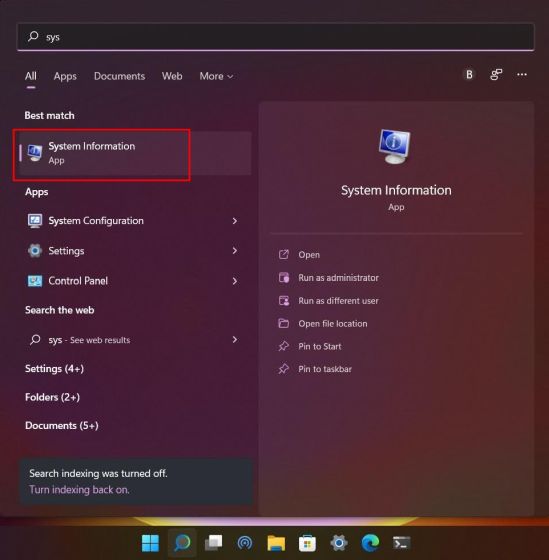
6. Ovde, pod karticom “Sistemski rezime”, pronađite “Stanje bezbednog pokretanja” i treba da piše “Uključeno”. Time ste uspešno aktivirali bezbedno pokretanje na Windows 11.
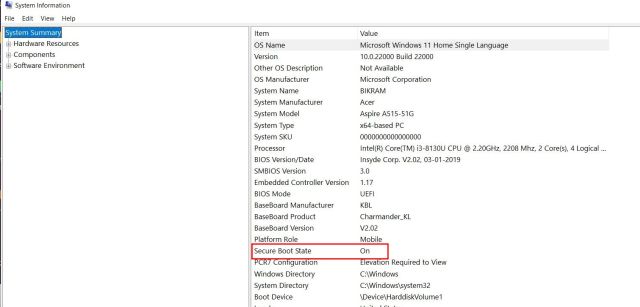
Zaštita Windows 11 od zlonamernih napada aktiviranjem bezbednog pokretanja
Na ovaj način možete uključiti bezbedno pokretanje na računaru sa operativnim sistemom Windows 11. Ukoliko ozbiljno nameravate da zaštitite svoj računar od neovlašćenih pokretača i ROM-ova, svakako treba da omogućite bezbedno pokretanje. A ukoliko želite da aktivirate još jednu ključnu bezbednosnu postavku na vašem računaru, omogućite i TPM na Windows 11. To će zaštititi sve akreditive na vašem računaru i dodatno poboljšati vašu privatnost na Windows 11. Na kraju, ukoliko imate bilo kakvih pitanja, slobodno nas obavestite u odeljku za komentare ispod.